Инсталирање всфтпд:
Всфтпд је доступан у службеном спремишту пакета Убунту-а. Дакле, можете га лако инсталирати на вашу Убунту машину помоћу менаџера пакета АПТ.
Прво ажурирајте кеш спремишта АПТ пакета следећом наредбом:
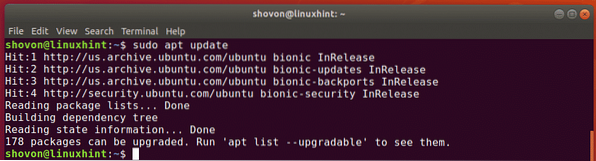
Сада инсталирајте всфтпд следећом командом:
$ судо апт инсталл всфтпд
всфтпд треба инсталирати.
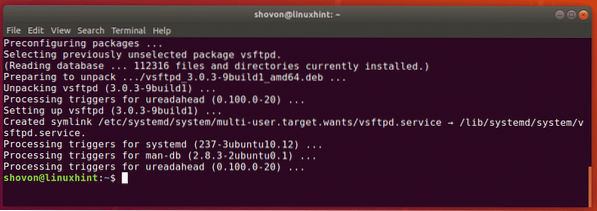
всфтпд датотека за конфигурацију:
Конфигурациона датотека всфтпд је / етц / всфтпд.цонф.
Оригинална датотека конфигурације всфтпд има све подржане опције (већина њих је коментарисана) са пуно документације која вам помаже да лако разумете шта ове опције раде. Дакле, више волим да чувам резервну копију оригиналне конфигурационе датотеке и креирам нову празну конфигурациону датотеку. Затим ставите све опције конфигурације које желите да примените на нову конфигурациону датотеку. На тај начин, ако вам је потребна помоћ, увек можете погледати датотеку за конфигурацију резервне копије. Конфигурациона датотека ће такође бити врло мала и једноставна.
Да бисте креирали резервну копију оригиналне конфигурационе датотеке / етц / всфтпд.цонф, покрените следећу команду:
$ судо мв -в / етц / всфтпд.цонф / етц / всфтпд.цонф.бк
Сада креирајте нову празну конфигурациону датотеку са следећом командом:
$ судо тоуцх / етц / всфтпд.цонф
Сада можете приступити оригиналној резервној копији конфигурационе датотеке на следећи начин:
$ мање / етц / всфтпд.цонф.бк
Ако вам је потребна помоћ, увек можете погледати оригиналну резервну копију конфигурационе датотеке.
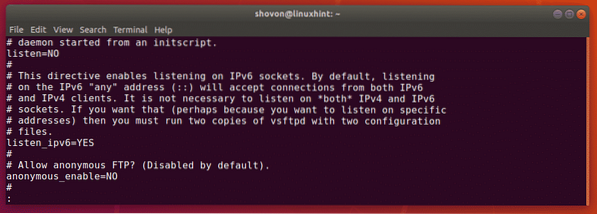
Конфигурисање всфтпд:
У овом чланку ћу конфигурисати врло једноставан ФТП сервер на који ћете моћи да се пријавите као било који корисник на серверу и учитате датотеке у одговарајуће кућне директоријуме.
Прво отворите датотеку за конфигурацију всфтпд / етц / всфтпд.цонф са следећом командом:
$ судо нано / етц / всфтпд.цонф
Сада откуцајте следеће редове у конфигурационој датотеци и сачувајте датотеку притиском на
листен_ипв6 = НЕ
цоннецт_фром_порт_20 = ДА
анонимоус_енабле = НЕ
лоцал_енабле = ДА
врите_енабле = ДА
цхроот_лоцал_усер = ДА
аллов_вритеабле_цхроот = ДА
сецуре_цхроот_дир = / вар / рун / всфтпд / емпти
пам_сервице_наме = всфтпд
пасв_енабле = ДА
пасв_мин_порт = 40000
пасв_мак_порт = 45000
усерлист_енабле = ДА
усерлист_филе = / етц / всфтпд.листа корисника
усерлист_дени = НЕ
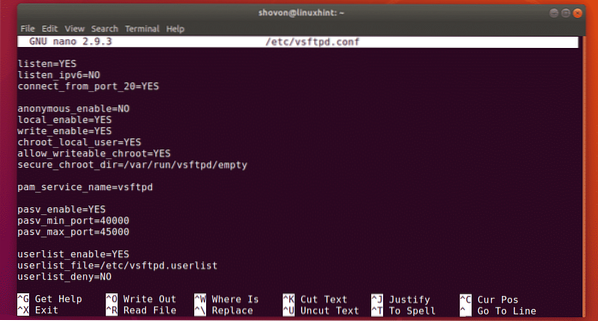
Рецимо, сада желите да дозволите само корисницима линда, алек и боб приступити њиховим кућним директоријумима преко ФТП-а. Да бисте то урадили, морате да додате ова корисничка имена на листу / етц / всфтпд.листа корисника.
Сада отворите датотеку / етц / всфтпд.листа корисника са нано како следи:
$ судо нано / етц / всфтпд.листа корисника
Сада овде укуцајте корисничка имена којима желите да дозволите приступ њиховим ХОМЕ директоријима путем ФТП-а. Затим сачувајте датотеку притиском на
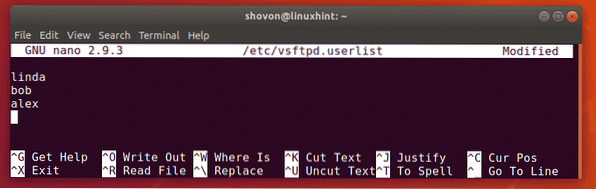
Сада поново покрените услугу всфтпд следећом командом:
$ судо системцтл рестарт всфтпд
Сада покрените следећу команду да бисте проверили да ли је покренута услуга всфтпд:
$ судо системцтл статус всфтпдКао што видите, услуга всфтпд ради. Дакле, правилно смо га конфигурисали.
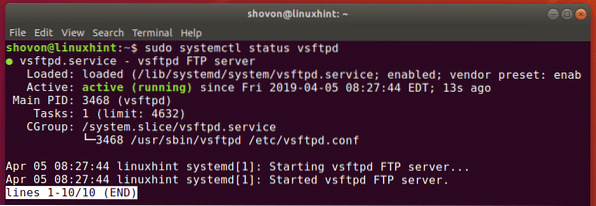
Додавање ФТП корисника:
Сада морате да додате нове кориснике (рецимо линда, боб, алек) на вашим оперативним системима. Тада ће ови корисници моћи да се пријаве на ФТП сервер и отпреме датотеке.
Можете створити корисника линда са следећом командом:
$ судо усерадд -м линда
Такође морате да поставите лозинку за пријаву за корисника линда. Ово ће уједно бити и ФТП лозинка за корисника линда.
Сада поставите лозинку за пријаву за корисника линда са следећом командом:
$ судо пассвд линда
Сада укуцајте лозинку за линда и притисните

Поново унесите исту лозинку за линда и притисните

На исти начин креирајте корисника боб и алек.
$ судо усерадд -м боб

Такође поставите лозинку за корисника боб и алек.
$ судо пассвд боб$ судо пассвд алекс
Приступ ФТП серверу:
Можете лако приступити свом ФТП серверу помоћу ФилеЗилла ФТП клијента. Можете и да додате ФТП налог у оперативном систему Виндовс као мрежну локацију. У овом одељку ћу вам показати оба начина приступа ФТП серверу.
Прво покрените следећу команду да бисте пронашли ИП адресу ФТП сервера:
$ ип а | егреп "инет"Као што видите, ИП адреса мог ФТП сервера је 192.168.21.186. За вас ће бити другачије. Пазите да га од сада замените својим.

Да бисте се повезали помоћу ФилеЗилла ФТП клијента, отворите ФилеЗилла, укуцајте ИП адресу у Домаћин одељак, корисничко име и лозинку за пријављивање у Корисничко име и Лозинка одељак, Лука 21, а затим кликните на Куицкцоннецт. Требали бисте бити повезани.
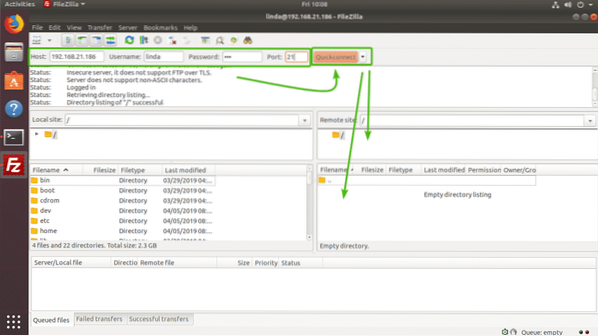
Као што видите, отпремио сам неке датотеке и успело је.
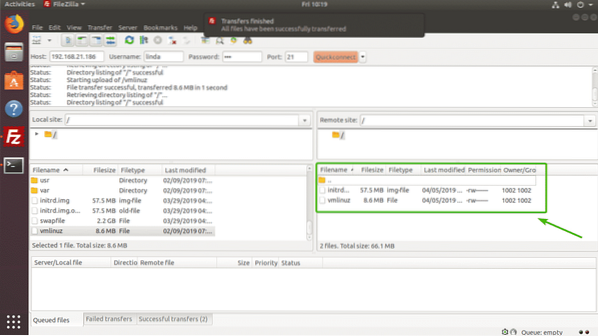
Ако желите да ФТП налог монтирате као мрежну локацију на Виндовс-у, отворите Филе Екплорер и кликните на рачунар > Додајте мрежну локацију како је означено на снимку екрана испод.
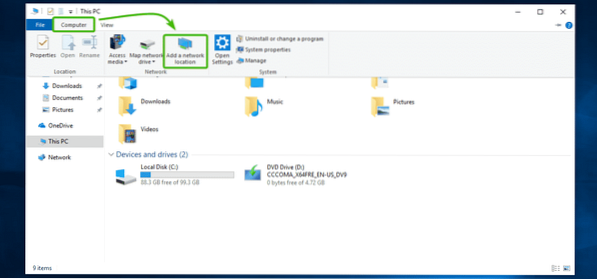
Сада кликните на Следећи.
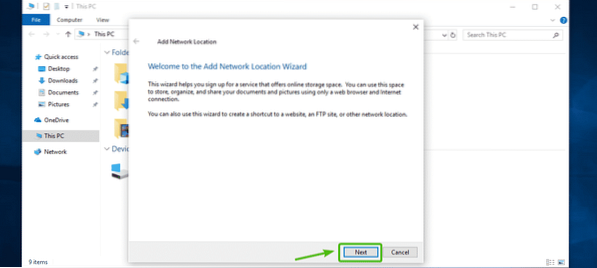
Сада одаберите Изаберите прилагођену мрежну локацију и кликните на Следећи.
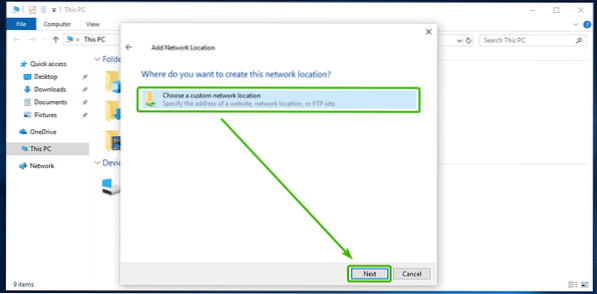
Сада укуцајте ИП адресу ФТП сервера (фтп: // 192.168.21.186) како је означено на снимку екрана испод и кликните на Следећи.
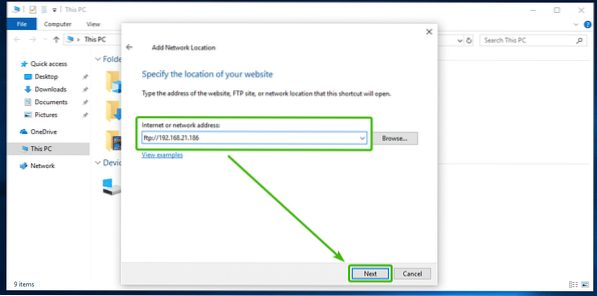
Сад, побрините се Пријавите се анонимно није означено и укуцајте своје ФТП корисничко име. Затим кликните на Следећи.
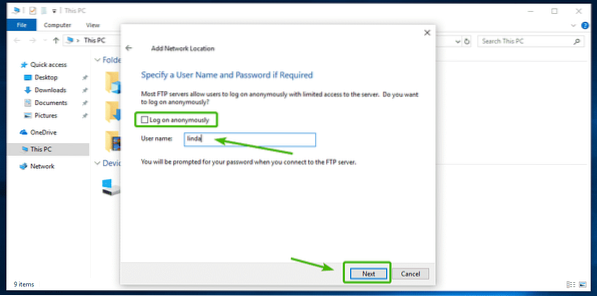
Затим унесите име мрежне локације. То може бити све што желите. Затим кликните на Следећи.
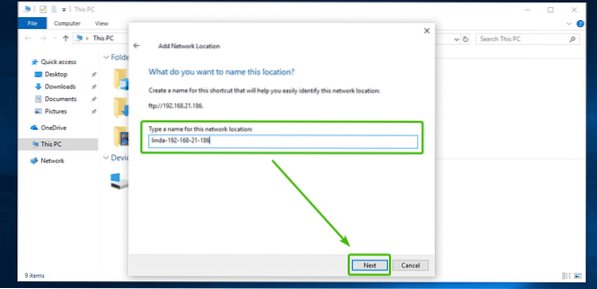
Сада кликните на Заврши.
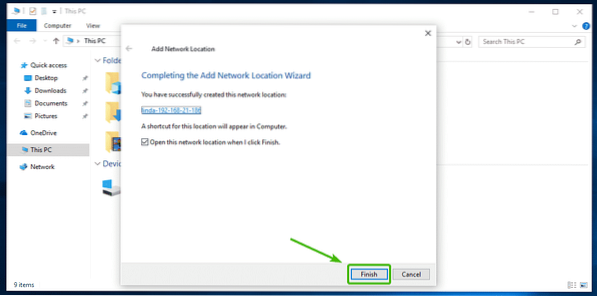
Сада унесите лозинку вашег ФТП корисника и кликните на Пријавите се.
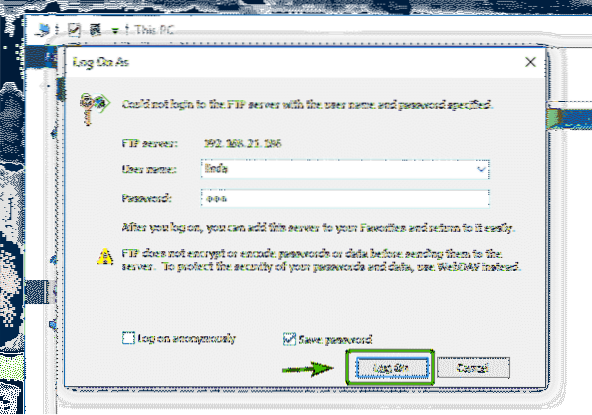
Требали бисте бити пријављени. Као што видите, тамо су све датотеке које сам раније отпремио помоћу ФилеЗилле.
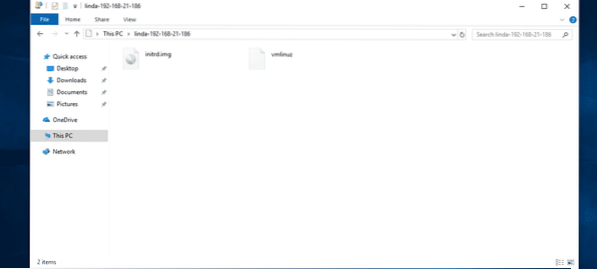
Као што видите, отпремио сам другу датотеку и она функционише.
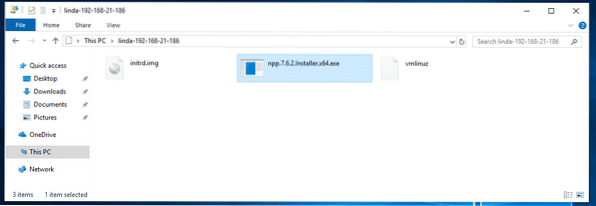
Сада када сте повезани, можете приступити свом ФТП налогу кад год желите из Филе Екплорер-а за Виндовс.
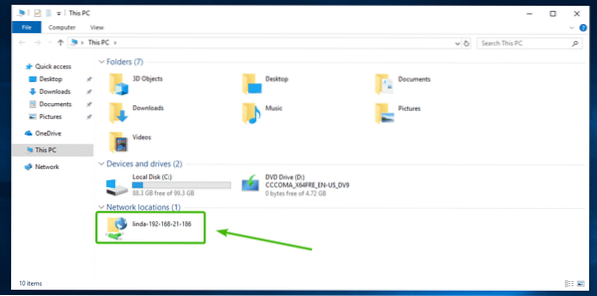
Као што видите, додао сам још 2 ФТП налога на Виндовс. Сада могу истовремено да радим са свима њима.
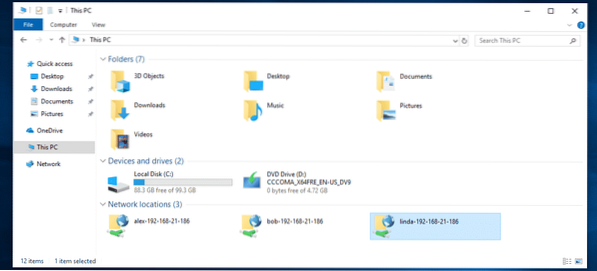
Дакле, тако инсталирате и подесите ФТП сервер на Убунту 18.04 ЛТС са всфтпд.
 Phenquestions
Phenquestions


